安卓手机怎么投屏到Mac系统中?
作者:网友整理
AirDroid Cast app1.4.3.1 45.86M / 简体中文
点击下载
幕享投屏tv版v1.6.14 49.63M / 简体中文
点击下载
一键投屏软件1.8.4 44.27M / 简体中文
点击下载安卓手机用户们一定对投屏有一定的需要,所以针对Mac用户们小编为你们准备了这款安卓手机怎么投屏到Mac系统中?的文章来帮助你,文章中为Mac用户们讲解了安卓手机投屏到Mac系统中的整个过程。如果这刚好也是你需要的就随小编来安卓手机怎么投屏到Mac系统中?中瞧瞧吧。
安卓手机怎么投屏到Mac系统中介绍:
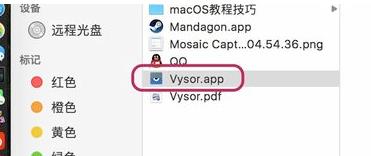
大家可以到官网下载这款软件mac版本,解压后点击即可运行,不需要安装。
打开软件后,插入安卓手机到mac,只要打开USB调试,它会自动地下载帮你安装手机版,手机版没有什么功能,只是帮助你投屏的软件而已,甚至你下载手机投屏mac的时候根本不需要打开手机端,只需要打开mac端就会自动连接。
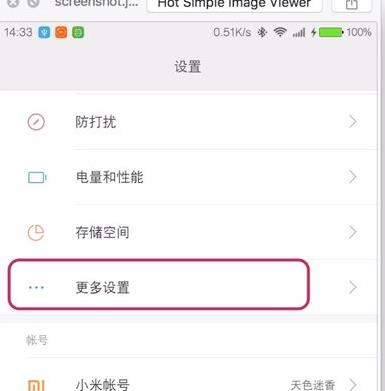
安卓手机要投屏mac必须打开USB调试,打开手机设置,更多的设置,开发者,USB调试。需要注意的是,有时候软件已经连接了手机,但是mac上面显示的黑屏的手机界面
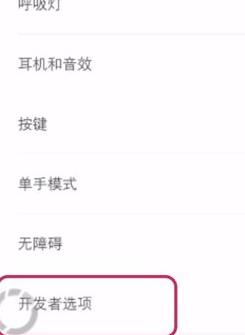
那么就需要拔了USB数据线重新拔插几次
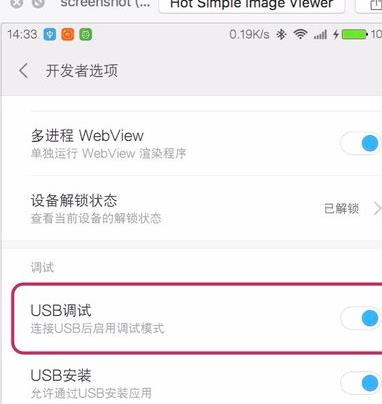
同时还有反复开启USB调试。至于为什么,那就是安卓手机的通病了。
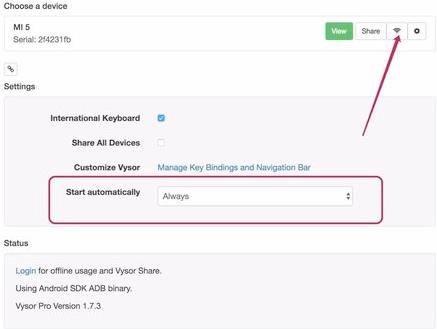
mac端:打开软件后就是这个主界面,一般都是在mac端操作,点击WiFi通过WiFi连接手机投屏,这种方式都是有延迟的,所以建议USB的方式连接手机。这里已经连接上了。红圈的就是选择自动连接手机,根据你的需要而选择。
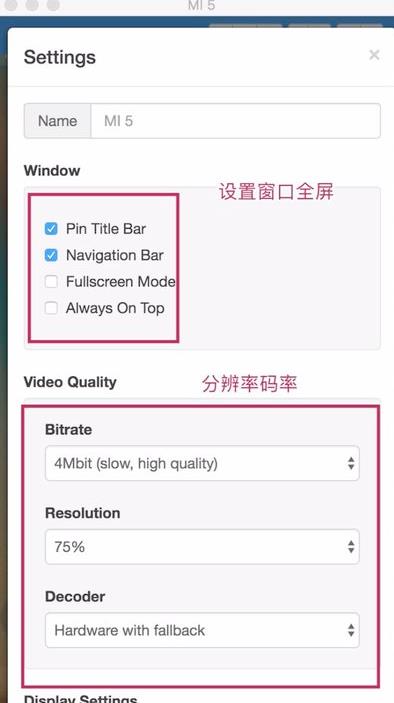
你可以点击上图的小齿轮,或者投屏到mac界面的安卓小齿轮,都可以设置投屏的分辨率啊,窗口大小啊等等,其实设置了也没用,这是针对pro版的。所以默认就好了。
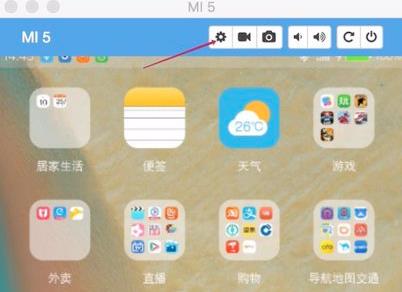
成功投屏后,就会出现图中的画面,顶栏上面是点亮屏幕,等等操作,反正这时候就等于你的安卓手机了
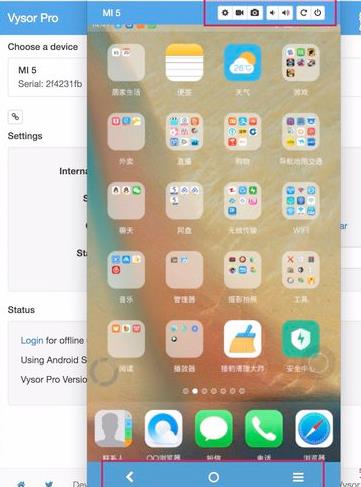
你在上面点击或者双击你的手机都会做出相应的反应。无论什么操作都可以实现,跟你实体机一模一样。
加载全部内容